电脑定时关机程序如何设置?设置后会有什么效果?
- 数码知识
- 2025-04-18
- 2
在现代生活中,电脑已成为不可或缺的工具,但长时间运行可能会导致资源浪费和硬件老化。通过设置定时关机程序,我们可以有效管理电脑的使用时间,保障设备的健康运行,同时提高个人工作效率。本文将详细介绍电脑定时关机程序的设置方法,并分析其带来的潜在效果。
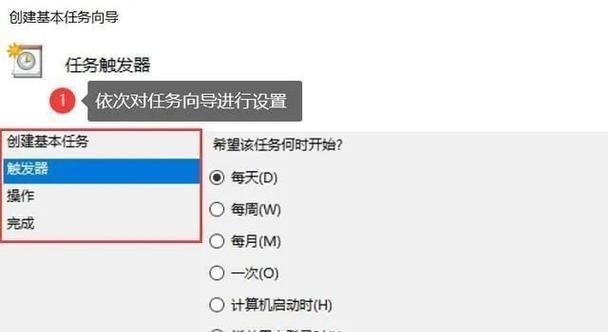
定时关机程序设置方法
步骤一:使用Windows内置关机命令
1.点击“开始”按钮,选择“运行”或者直接按快捷键Win+R打开运行窗口。
2.输入`cmd`命令,点击“确定”,进入命令提示符界面。
3.在命令提示符中输入`shutdown-s-t秒数`。其中“秒数”为电脑从现在起直至自动关机的时间长度,单位为秒。
例如:输入`shutdown-s-t3600`,设置电脑在1小时后自动关机。
步骤二:通过任务计划程序设置
1.打开“控制面板”,选择“系统和安全”,点击“管理工具”下的“任务计划程序”。
2.在任务计划程序界面,选择“创建基本任务…”。
3.按照向导输入任务名称和描述,点击“下一步”。
4.选择触发器,如“一次性”、“每日”等,并设置具体的时间。
5.选择“启动程序”,点击“下一步”。
6.在“程序或脚本”中输入`shutdown`,在“添加参数(可选)”中输入`-s`,然后点击“下一步”。
7.在最后确认界面中点击“完成”。
步骤三:使用第三方软件
市面上有许多第三方软件提供了简单直观的定时关机功能,例如CCleaner、Rainlendar2等。这些软件通常有用户友好的界面,用户可以直接在软件界面中设置定时关机的时间。

设置后电脑的变化
节省能源
通过定时关机,可以减少电脑在无人使用时的空闲时间,从而节约电力资源。对于家庭用户而言,长期来看可以节省电费支出;对于企业用户,则有助于降低运营成本。
延长硬件寿命
电脑长时间处于开机状态,会加速硬件老化,增加故障率。通过定时关机,可以减少硬件持续运作的时间,延长电脑及其组件的使用寿命。
提高效率
为电脑设置定时关机,可以帮助用户养成良好的使用习惯,防止沉迷于电脑游戏或长时间浏览无关网页,从而提高个人的工作效率和生活品质。
自动化管理
定时关机功能可以帮助那些经常忘记手动关闭电脑的用户,实现电脑的自动化管理。通过定时重启,可以有效解决一些临时的系统问题,保证电脑运行更加稳定。
安全性提升
定时关机可以确保重要信息的安全。个人电脑若在不使用时自动关机,可以防止他人在无人看管的情况下访问机密信息。
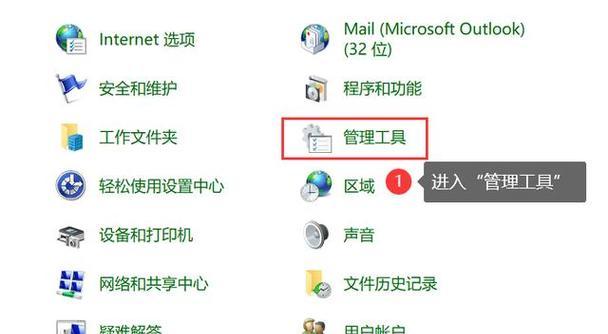
常见问题解答
1.如何取消已设置的定时关机?
打开命令提示符,输入`shutdown-a`命令即可取消之前设置的定时关机。
2.定时关机后数据会丢失吗?
定时关机并不会导致正在运行程序的数据丢失,但确保保存所有重要的工作内容,以防在关机后丢失未保存的数据。
3.定时关机设置有没有限制?
通常情况下,没有特定的限制。但需要注意,若设置时间太短,可能会导致任务未能及时保存。
结语
通过本文的介绍,您应该已经掌握了电脑定时关机程序的设置方法。这样的操作不仅能够节省能源、延长硬件寿命,还能提高个人效率和安全保护。实践定时关机策略,将会为您的电脑使用带来新的积极变化。
版权声明:本文内容由互联网用户自发贡献,该文观点仅代表作者本人。本站仅提供信息存储空间服务,不拥有所有权,不承担相关法律责任。如发现本站有涉嫌抄袭侵权/违法违规的内容, 请发送邮件至 3561739510@qq.com 举报,一经查实,本站将立刻删除。